Brukerhåndbok for iPhone
- Brukerhåndbok for iPhone
- Nytt i iOS 13
- Støttede iPhone-modeller
-
- Vekk og lås opp
- Juster volumet
- Endre lyder og vibrasjoner
- Få tilgang til funksjoner på låst skjerm
- Åpne apper på Hjem-skjermen
- Ta et skjermbilde eller et skjermopptak
- Bytt eller lås skjermretningen
- Endre bakgrunnsbildet
- Gjør skjermobjekter lettere tilgjengelige
- Søk med iPhone
- Bruk AirDrop til å sende objekter
- Utfør hurtighandlinger
- Bruk og tilpass Kontrollsenter
- Se og organiser dagsoversikten
- Lad og følg med på batteriet
- Lær hva statussymbolene betyr
- Reis med iPhone
-
- Kalkulator
- Kompass
-
- Vis bilder og videoer
- Rediger bilder og videoer
- Rediger Live Photo-bilder
- Rediger bilder i Portrett-modus
- Organiser bilder i albumer
- Søk i Bilder
- Del bilder og videoer
- Vis minner
- Finn personer i Bilder
- Se gjennom bilder etter sted
- Bruk iCloud Bilder
- Del bilder med Delte albumer i iCloud
- Bruk Min bildestrøm
- Importer bilder og videoer
- Skriv ut bilder
- Snarveier
- Aksjer
- Tips
- Været
-
- Introduksjon til CarPlay
- Koble til CarPlay
- Bruk Siri
- Bruk bilens innebygde kontroller
- Få sving-for-sving-veibeskrivelser
- Endre kartvisningen
- Ring
- Spill musikk
- Vis kalenderen din
- Send og motta tekstmeldinger
- Spill av podkaster
- Spill av lydbøker
- Lytt til nyhetssaker
- Styr hjemmet ditt
- Bruk andre apper med CarPlay
- Endre rekkefølgen på symbolene på Hjem-skjermen for CarPlay
- Endre innstillinger i CarPlay
-
-
- starte iPhone på nytt
- Tving iPhone til å starte på nytt
- Oppdater iOS
- Sikkerhetskopier iPhone
- Tilbakestill iPhone-innstillinger til standard
- Gjenopprett alt innhold fra en sikkerhetskopi
- Gjenopprett kjøpte og slettede objekter
- Selg eller gi bort iPhone
- Slett alt innhold og alle innstillinger
- Gjenopprett iPhonen til fabrikkinnstillingene
- Installerer eller fjern konfigurasjonsprofiler
-
- Kom i gang med tilgjengelighetsfunksjoner
-
-
- Slå på og øv på VoiceOver
- Endre innstillingene for VoiceOver
- Lær VoiceOver-bevegelser
- Bruk iPhone med VoiceOver-bevegelser
- Styr VoiceOver med rotoren
- Bruk skjermtastaturet
- Skriv med fingeren
- Bruk VoiceOver med Magic Keyboard
- Skriv punktskrift på skjermen med VoiceOver
- Bruk en leselist
- Tilpass bevegelser og tastatursnarveier
- Bruk VoiceOver med en pekerenhet
- Bruk VoiceOver i apper
- Zoom
- Lupe
- Skjerm og tekststørrelse
- Levende
- Opplest innhold
- Synstolking:
-
-
- Viktig sikkerhetsinformasjon
- Viktig informasjon om håndtering
- Vis informasjon om iPhone
- Vis eller endre innstillinger for mobilnett
- Finn flere ressurser for programvare og service
- Erklæring om oppfyllelse av FCC-krav
- Erklæring om oppfyllelse av ISED Canada-krav
- Ultra Wideband-informasjon
- Informasjon om Klasse 1-laser
- Apple og miljøet
- Om avfallshåndtering og resirkulering
- Copyright
Administrer innkommende anrop på iPhone
I Telefon-appen ![]() kan du svare på, slå av lyden på eller avvise et innkommende anrop. Du kan svare med en tekstmelding eller minne deg selv på å ringe tilbake.
kan du svare på, slå av lyden på eller avvise et innkommende anrop. Du kan svare med en tekstmelding eller minne deg selv på å ringe tilbake.
Du kan også unngå uønskede anrop ved å blokkere bestemte anrop og sende ukjente og uønskede anrop direkte til telefonsvareren.
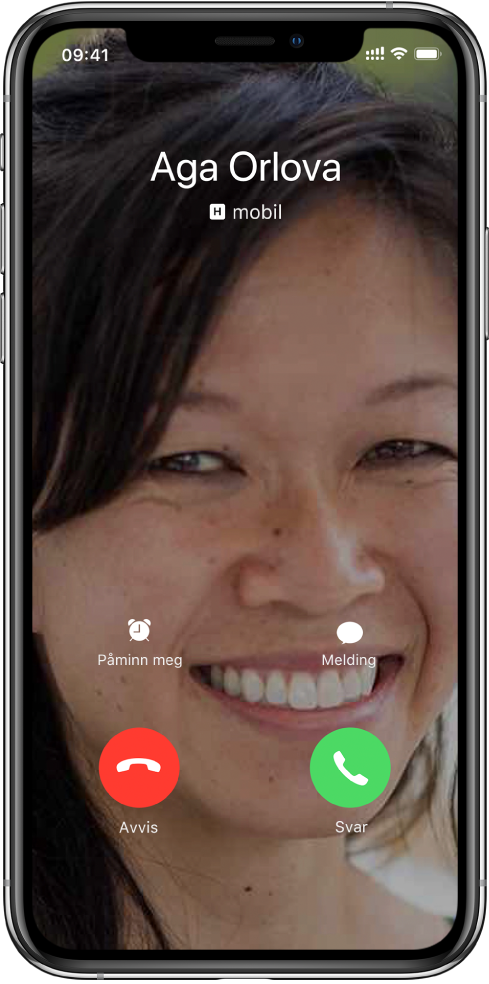
Svar på et anrop
Du kan gjøre følgende:
Trykk på Svar, eller flytt skyveknappen (hvis iPhone er låst).
Trykk på midtknappen på EarPods-øretelefonene.
Tips: Du kan angi at iPhone skal varsle alle anrop eller bare dem du mottar mens du bruker hodetelefoner eller Bluetooth i bilen. Velg Innstillinger ![]() > Telefon > Si hvem som ringer.
> Telefon > Si hvem som ringer.
Slå av anropslyden
Trykk på sideknappen eller Dvale/vekke-knappen (avhengig av modell) eller en av volumknappene.
Hvis du har slått av lyden, kan du kan fortsatt svare på et anrop fram til det går til telefonsvareren.
Avvis et anrop, og send det rett til telefonsvareren
Du kan gjøre følgende:
Hvis iPhonen er ulåst, trykker du på Avvis.
Hvis iPhonen er låst, trykker du på sideknappen eller Dvale/vekke-knappen (avhengig av modell).
Hvis du vil ha en påminnelse om å ringe tilbake, trykker du på Påminn meg og velger når du vil ha påminnelsen.
Hvis du vil svare med en tekstmelding i stedet for å ta telefonen, trykker du på Melding og velger et svar eller trykker på Tilpasset.
Hvis du vil legge inn egne standardsvar, velger du Innstillinger
 > Telefon > Svar med tekstmelding, og deretter trykker du på en standardmelding og erstatter den med din egen tekst.
> Telefon > Svar med tekstmelding, og deretter trykker du på en standardmelding og erstatter den med din egen tekst.
Merk: I enkelte land eller områder kobles avviste anrop fra uten at de sendes til telefonsvareren.
Konfigurer viderekobling eller samtale venter (GSM)
Velg Innstillinger
 > Telefon.
> Telefon.Trykk på en av følgende:
Viderekobling:
 vises i statuslinjen når viderekobling er aktivert. iPhone må være innenfor dekningen til et mobilnettverk når du aktiverer viderekobling av anrop. Hvis ikke blir ikke anrop viderekoblet.
vises i statuslinjen når viderekobling er aktivert. iPhone må være innenfor dekningen til et mobilnettverk når du aktiverer viderekobling av anrop. Hvis ikke blir ikke anrop viderekoblet.Velg en linje på modeller med dobbel SIM.
Samtale venter: Hvis du er i en samtale og samtale venter er slått av, går innkommende anrop direkte til telefonsvareren.
På modeller med dobbel SIM fungerer samtale venter kun for innkommende anrop på samme linje, med mindre den andre linjen har Wi-Fi-anrop aktivert og det finnes en tilgjengelig dataforbindelse. Se Konfigurer mobilnettverk på iPhone.
For CDMA-kontoer får du informasjon fra operatøren om hvordan du aktiverer og bruker disse funksjonene.
Hvis du vil ha informasjon om betinget viderekobling (hvis dette er tilgjengelig hos operatøren) når linjen er opptatt eller ute av drift, kan du kontakte operatøren for å få informasjon om oppsett.
Unngå uønskede anrop
Blokker uønskede anrop: Trykk på
 i Favoritter, Nylige eller Telefonsvarer for å visekontaktkortet til personen som ringer, og trykk deretter på Blokker. Eller velg Innstillinger
i Favoritter, Nylige eller Telefonsvarer for å visekontaktkortet til personen som ringer, og trykk deretter på Blokker. Eller velg Innstillinger  > Telefon > Identifisere og blokkere anrop. Du mottar ikke taleanrop, FaceTime-anrop eller tekstmeldinger fra blokkerte personer.
> Telefon > Identifisere og blokkere anrop. Du mottar ikke taleanrop, FaceTime-anrop eller tekstmeldinger fra blokkerte personer.Send ukjente og uønskede anrop til telefonsvareren: Velg Innstillinger
 > Telefon, og slå deretter på Demp ukjente anrop. Du mottar bare varslinger om anrop fra telefonnumre i Kontakter, telefonnumre du nylig har ringt, og telefonnumre sendt til deg på e-post eller i tekstmeldinger.
> Telefon, og slå deretter på Demp ukjente anrop. Du mottar bare varslinger om anrop fra telefonnumre i Kontakter, telefonnumre du nylig har ringt, og telefonnumre sendt til deg på e-post eller i tekstmeldinger.
Se også Håndter andre anrop under en samtale på samme linje.